כיצד לצלצל אזעקה באקסל
מיקרוסופט אופיס מיקרוסופט מצטיינת גיבור / / July 19, 2022

עודכן לאחרונה ב

האם תרצה לשמוע הודעת שמע כאשר נתוני Excel שלך פוגעים בערכים מסוימים? הנה איך לצלצל אזעקה באקסל.
גיליונות אלקטרוניים של Excel מאפשרים לך לראות במהירות ובקלות ערכים חשובים בתוך הנתונים שלך. אתה יכול להשתמש עיצוב מותנה באקסל, למשל, כדי לשנות את צבע התא בהתאם לערך שלו.
אינדיקציה חזותית היא שימושית, אבל אם התא המדובר נמצא בגיליון אחר או מחוץ לקצה התצוגה הנוכחית שלך, אז אתה לא הולך לשים לב לשינוי. האם לא יהיה שימושי אם תוכל לגרום ל-Excel להשמיע צליל כאשר מתקיימים קריטריונים מסוימים?
החדשות הטובות הן שזה אפשרי לעשות זאת, אם כי תצטרך לטבול את הבוהן שלך בעולם של Visual Basic כדי לעשות זאת. למרבה המזל, לא תצטרך שום כישורי תכנות כדי לגרום לזה לעבוד; אתה יכול פשוט להעתיק ולהדביק את הקוד למטה.
הנה איך לצלצל אזעקה באקסל.
כיצד להשמיע צליל מערכת לצלצול אזעקה באקסל
אתה יכול לגרום ל-Excel להשמיע צליל מערכת רק עם כמה שורות של Visual Basic. לאחר מכן תוכל להפעיל את הצליל הזה על סמך הערך של תא.
כדי להשמיע צליל מערכת באקסל:
- לְהַשִׁיק Microsoft Visual Basic for Applications באמצעות קיצור המקלדת Alt+F11.
- לך ל הכנס > מודול.
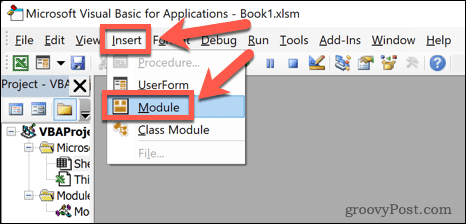
- הזן את הקוד הבא:
הפונקציה MakeABeep() בתור צפצוף מחרוזת MakeABeep = "" סיום פונקציה
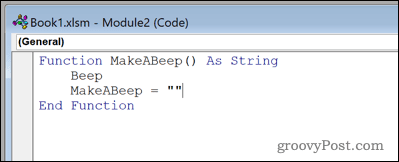
- לחץ על להציל סמל.

- הקלק על ה שמור כסוג תפריט נפתח ובחר חוברת עבודה עם מאקרו של Excel. יש לשמור את הקובץ שלך בפורמט זה כדי שהצליל יתנגן.
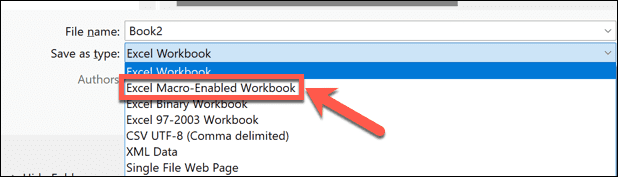
- שמור את חוברת העבודה שלך.
- סגור את Microsoft Visual Basic for Applications חלון על ידי לחיצה על ה-X בפינה השמאלית העליונה של החלון.
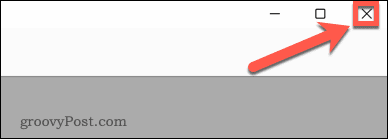
- כדי לבדוק את הצפצוף שלך, הקלד את הדברים הבאים בכל תא: =MakeABeep()
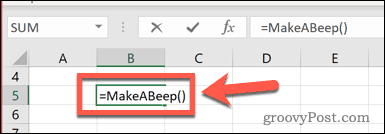
- ללחוץ להיכנס, ואתה אמור לשמוע צליל מערכת.
כיצד להשמיע צליל מותאם אישית ב-Excel באמצעות Visual Basic
אתה יכול גם לגרום ל-Excel לנגן קובץ סאונד מסוים אם אתה מעדיף לבחור צליל משלך במקום להשמיע את צפצוף מערכת ברירת המחדל.
כדי להשמיע צליל מותאם אישית ב- Excel:
- לְהַשִׁיק Microsoft Visual Basic for Applications על ידי לחיצה Alt+F11.
- נְקִישָׁה הכנס > מודול.
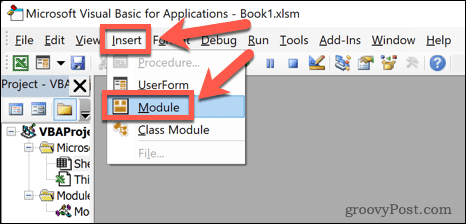
- הזן את הקוד הבא:
#If Win64 Then Private Declare PtrSafe Function PlaySound Lib "winmm.dll" _ כינוי "PlaySoundA" (ByVal lpszName As String, _ ByVal hModule As LongPtr, ByVal dwFlags As Long) כבולאני. #Else Private Declare Function PlaySound Lib "winmm.dll" _ כינוי "PlaySoundA" (ByVal lpszName As String, _ ByVal hModule As Long, ByVal dwFlags As Long) As Boolean. #סוף אם. Const SND_SYNC = &H0. Const SND_ASYNC = &H1. Const SND_FILENAME = &H20000. פונקציה AlarmSound() As String Call PlaySound("C:\Users\adam\Downloads\alarm.wav", _ 0, SND_ASYNC או SND_FILENAME) AlarmSound = "" סיום פונקציה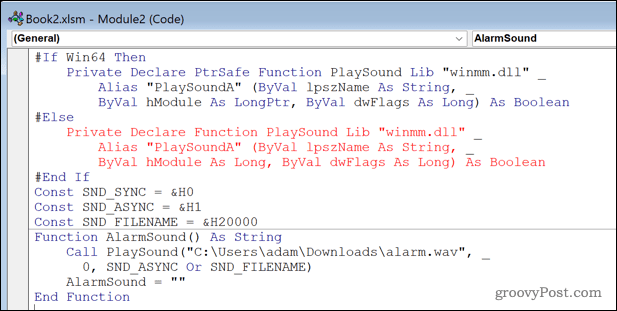
- החלף את "C:\Users\adam\Downloads\alarm.wav" במיקום הקובץ של קובץ הקול שבו ברצונך להשתמש. הדרך הקלה ביותר לקבל את נתיב הקובץ המלא היא לנווט אל הקובץ בסייר Windows, ללחוץ עליו באמצעות לחצן העכבר הימני ולבחור העתק כנתיב.
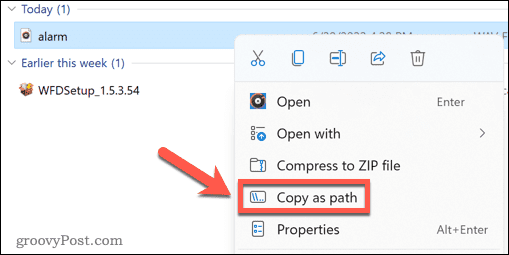
- סגור את Microsoft Visual Basic עבוריישומים חַלוֹן.
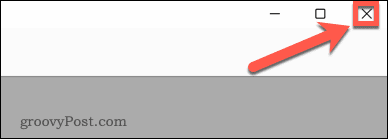
- בדוק את הצליל שלך על ידי הקלדת הדברים הבאים בכל תא: =AlarmSound()
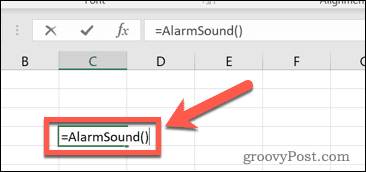
- ללחוץ להיכנס, והסאונד שלך אמור להתנגן.
כיצד להפעיל צליל לצלצול אזעקה באקסל
כעת, לאחר שהגדרת את צליל הצפצוף או האזעקה, השלב האחרון הוא להפעיל את הצלילים הללו בעת הצורך. ישנן דרכים רבות ושונות שבהן תוכל לבחור להפעיל את האזעקה שלך. הנה דוגמה כיצד להשתמש בצליל שלך בהצהרת IF.
כדי להפעיל התראה כאשר ערך מגיע לרמה מסוימת:
- בחר תא ריק.
-
סוּג:=אם(
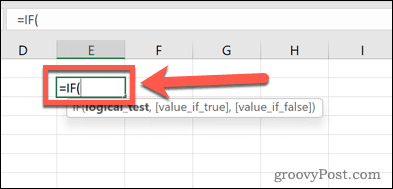
- לחץ על התא שברצונך לעקוב אחר הערך שלו.
-
סוּג:> ואחריו הערך שברצונך להפעיל את האזעקה.
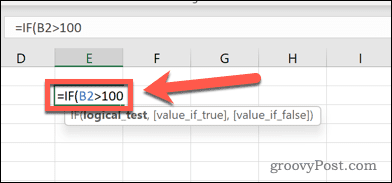
- עכשיו הקלד פסיק, אז MakeaBeep() אוֹ AlarmSound().
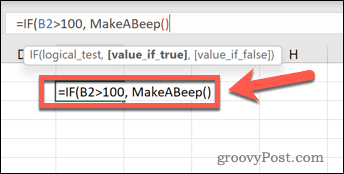
- אז הקלד פסיק אחר סוּג:“”)
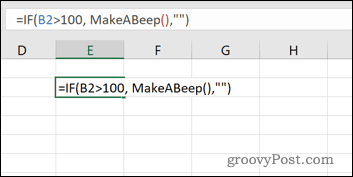
- ללחוץ להיכנס.
כעת כאשר התא שאתה מנטרת חורג מהערך שהגדרת, האזעקה שלך תישמע. אתה יכול לבדוק זאת על ידי הקלדת ערך מעל הסף שלך בתא הרלוונטי.
שחרר את הכוח של Excel
לימוד צלצול אזעקה ב-Excel מחייב אותך להשתמש ב-Visual Basic. השימוש ב-Visual Basic מאפשר לך לגרום ל-Excel לעשות דברים הרבה מעבר להיקפו הרגיל. עם זאת, זה דורש ידע סביר בשפת התכנות וכיצד היא פועלת עם אקסל.
Excel יכול לעשות הרבה דברים ללא צורך בשימוש ב-Visual Basic. אתה יכול להקליט פקודות מאקרו באקסל שישחקו מחדש סדרה של פעולות. לאחר היצירה, תוכל לשמור את פקודות המאקרו שלך לשימוש בגיליונות אלקטרוניים אחרים. אתה יכול גם ליצור נוסחאות אקסל באמצעות הפונקציות המובנות הרבות באקסל, כגון VLOOKUP, TRUNC, או כל אחד מהרבים פונקציות שימושיות אחרות.
כיצד למצוא את מפתח המוצר של Windows 11
אם אתה צריך להעביר את מפתח המוצר של Windows 11 או רק צריך אותו כדי לבצע התקנה נקייה של מערכת ההפעלה,...
כיצד לנקות את המטמון של Google Chrome, קובצי Cookie והיסטוריית גלישה
Chrome עושה עבודה מצוינת באחסון היסטוריית הגלישה, המטמון והעוגיות שלך כדי לייעל את ביצועי הדפדפן שלך באינטרנט. זה איך לעשות...
התאמת מחירים בחנות: כיצד לקבל מחירים מקוונים בזמן קניות בחנות
קנייה בחנות לא אומרת שאתה צריך לשלם מחירים גבוהים יותר. הודות להבטחות התאמת מחיר, תוכלו לקבל הנחות מקוונות בזמן הקניות ב...
כיצד להעביר מנוי לדיסני פלוס במתנה עם כרטיס מתנה דיגיטלי
אם נהנית מדיסני פלוס וברצונך לחלוק את זה עם אחרים, הנה איך לקנות מנוי דיסני+ מתנות עבור...



